
تغییر رمز عبور از روتر می تواند به معنای تغییر کلید برای ورود به رابط وب باشد ، و همچنین کلمه مورد استفاده هنگام اتصال به Wi-Fi. در مرحله بعدی ، ما به دنبال روشهای انجام هر دو وظیفه خواهیم بود. آخرین نسخه سیستم عامل روتر ASUS به عنوان مثال در نظر گرفته شده است و اگر متوجه شدید که ظاهر منویی که در تصاویر زیر نشان داده شده با شما متفاوت است ، فقط به دنبال پارامترهای مشابه باشید ، اما با در نظر گرفتن موقعیت مکانی همه عناصر.
رمز عبور برای دسترسی به رابط وب
ابتدا اجازه دهید موضوع تغییر داده های مجوز استاندارد را که هنگام ورود به تنظیمات روتر استفاده می شود ، لمس کنیم. به طور پیش فرض ، ورود به سیستم و رمز ورود هستند مدیربنابراین مجوز مشکلی نخواهد داشت. پس از آن ، تنها چیزی که باقی می ماند تغییر پارامترها از طریق منوی مربوطه است. بیایید به ترتیب هر مرحله را بررسی کنیم.
- هر مرورگر وب مناسبی را باز کنید ، در آنجا بنویسید
192.168.1.1یا192.168.0.1و فشار دهید وارد برای رفتن به مرکز اینترنت. - هنگام باز کردن فرم ورود ، در هر دو قسمت وارد شوید
مدیرو دوباره کلید را فشار دهید وارد فعال سازی. - اگر رابط وب به طور پیش فرض نصب نشده است ، بلافاصله به روسی ترجمه کنید. به این ترتیب می توانید به سرعت تمام پارامترهای موجود را دریابید.
- از پانل سمت چپ به قسمت بروید "تنظیمات اضافی" و یک دسته را در آنجا انتخاب کنید "مدیریت".
- در منویی که ظاهر می شود ، به برگه بروید "سیستم".
- در صورت لزوم نام کاربری روتر را تغییر دهید و سپس با تکرار آن در خط دوم رمز عبور جدیدی تنظیم کنید.
- به پایین پایین برگه بروید ، جایی که روی دکمه کلیک کنید "درخواست دادن".
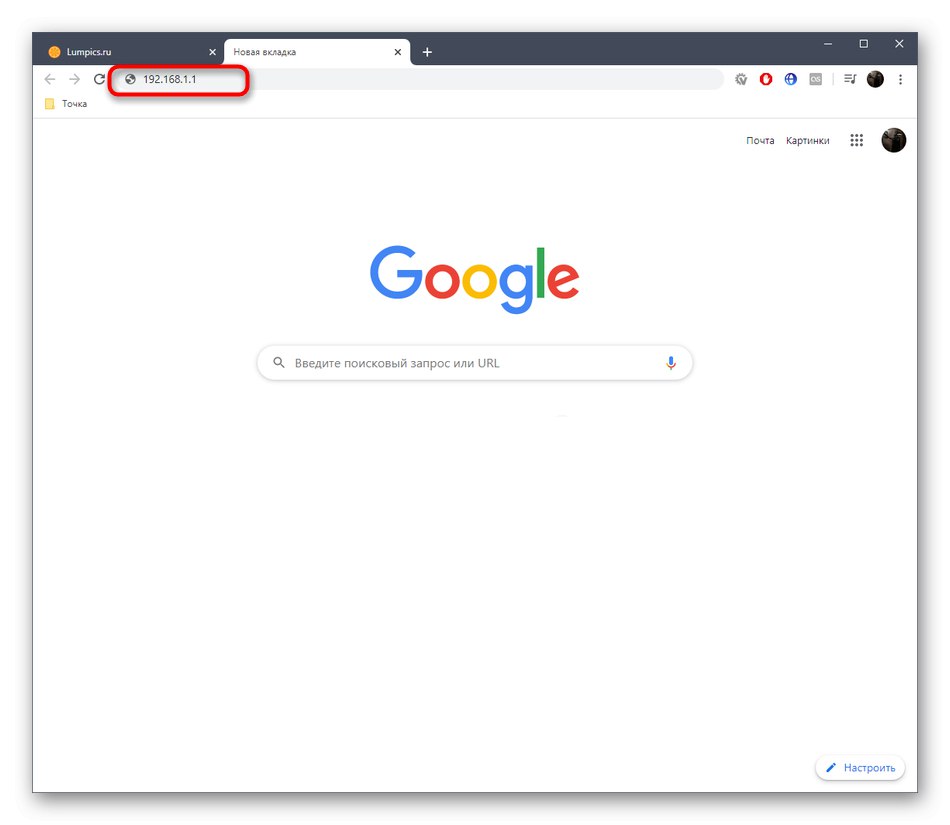
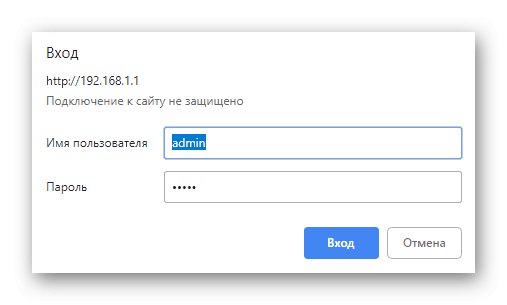
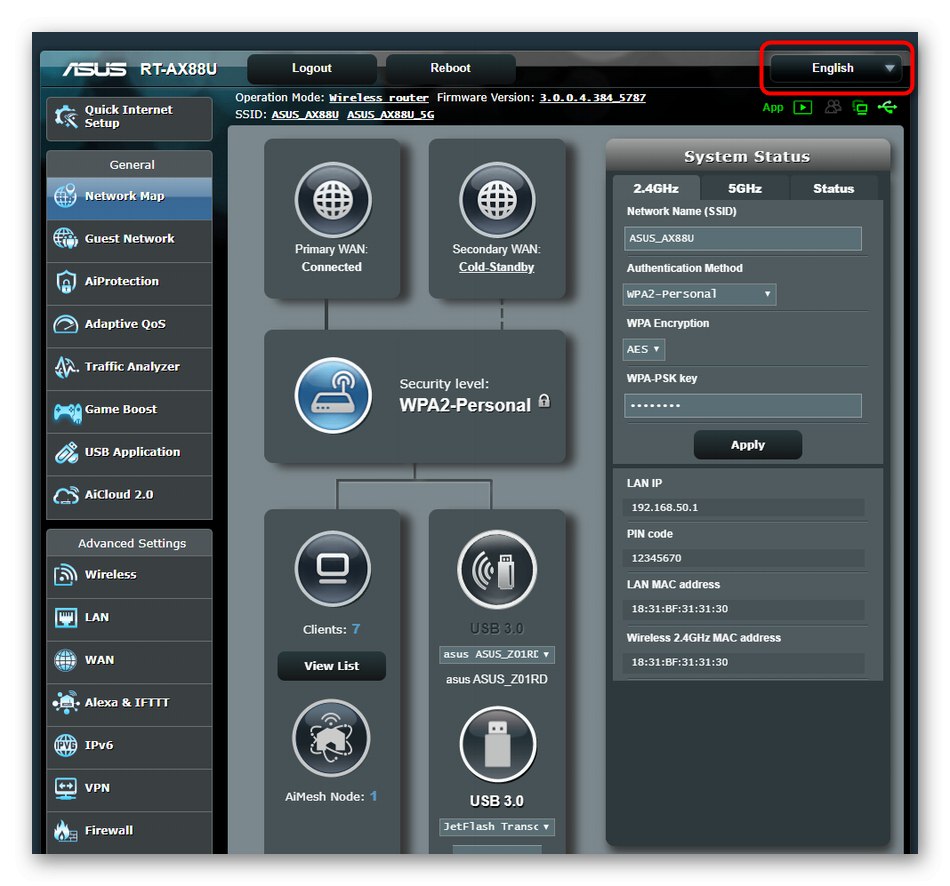
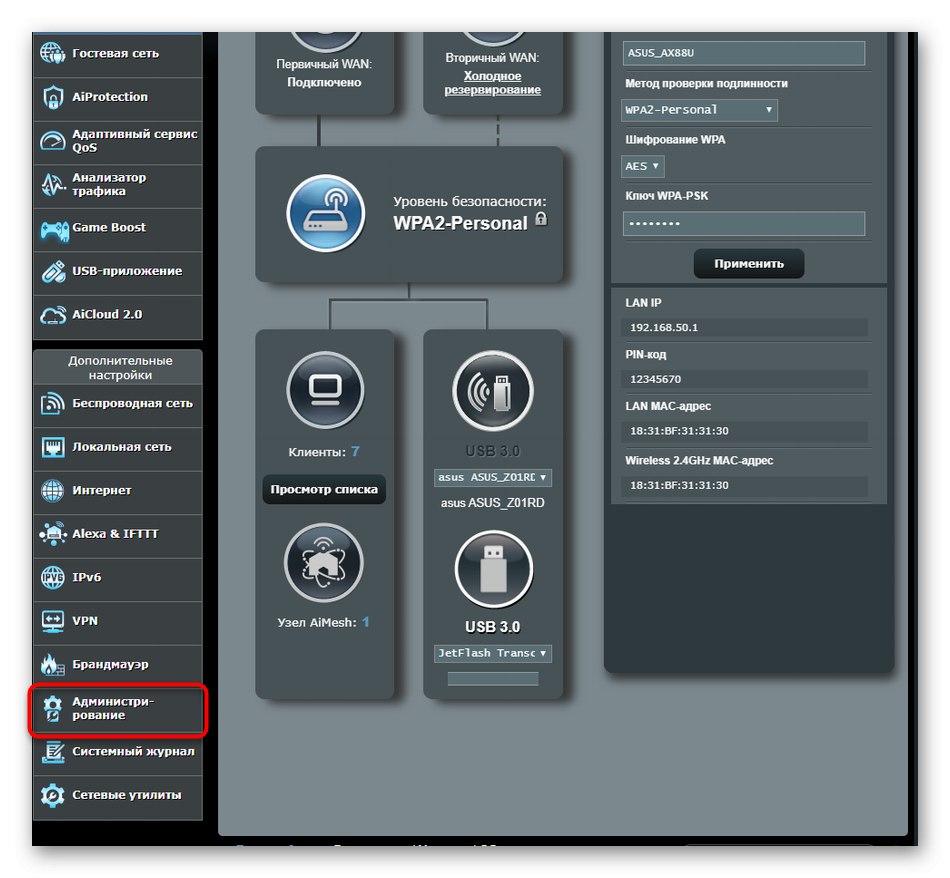
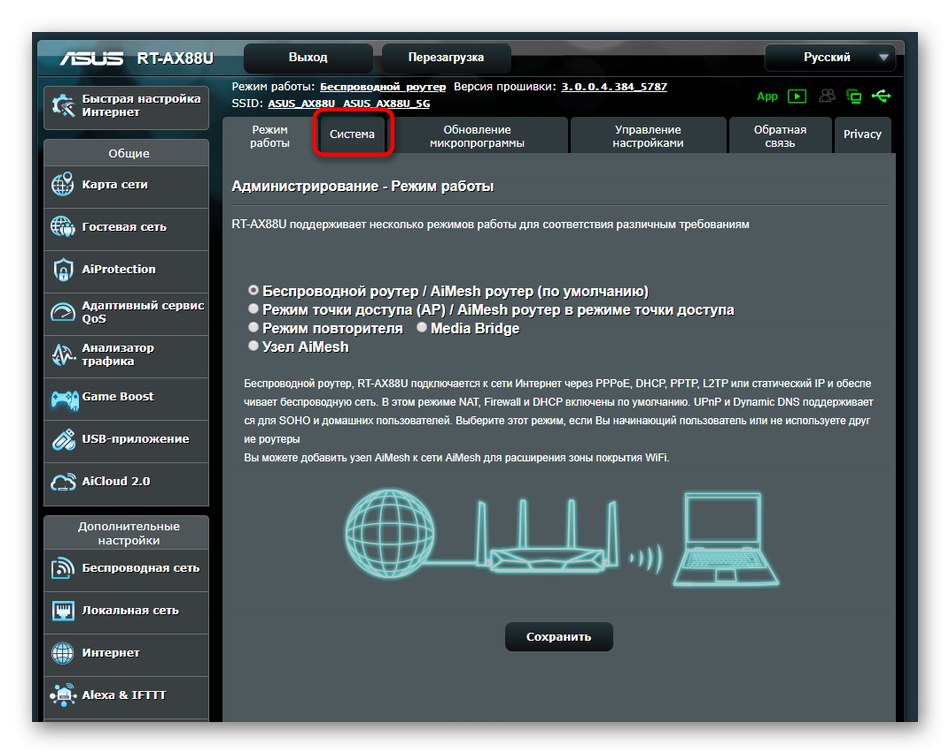
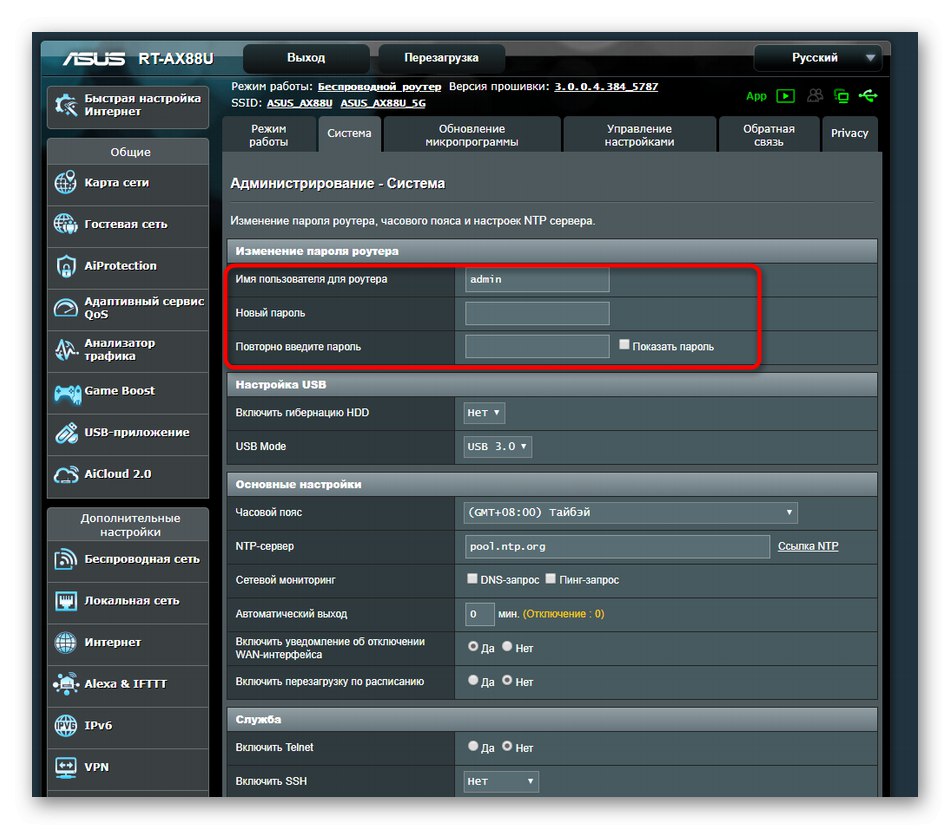
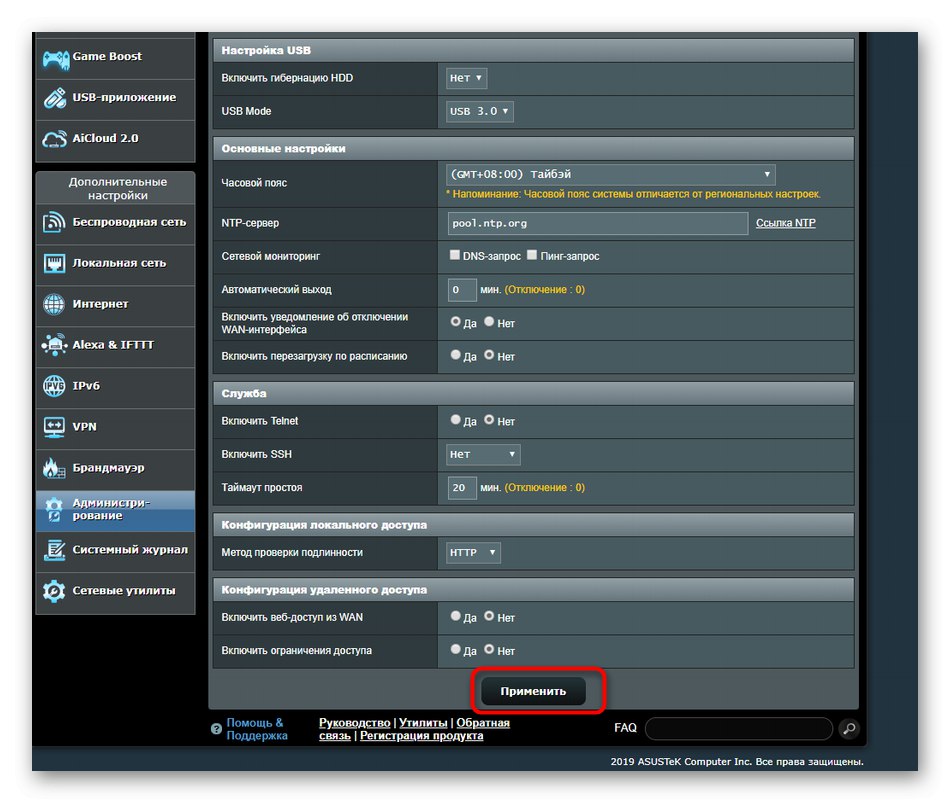
تغییرات بلافاصله اعمال می شود و مجوز بعدی در مرکز اینترنت تحت داده های مجوز جدید انجام می شود. لطفا توجه داشته باشید که این گزینه برای تغییر رمز ورود کاربر تنها گزینه موجود است و نیاز به دسترسی اجباری به رابط وب دارد. اگر در دسترسی به این منوی تنظیمات مشکلی ندارید ، به شما توصیه می کنیم دستورالعمل های راهنمای موجود در پیوندهای زیر را بخوانید.
جزئیات بیشتر:
تعریف ورود و رمز ورود به رابط وب روتر
بازنشانی رمز عبور در روتر
رمز عبور Wi-Fi
با رمز عبور از یک نقطه دسترسی بی سیم ، اوضاع کمی متفاوت است. سه گزینه ممکن برای تغییر تنظیمات استاندارد یا سفارشی وجود دارد. هر یک از این روش ها در موقعیت های خاص بهینه خواهد بود ، بنابراین توصیه می کنیم ابتدا با آنها آشنا شوید و فقط پس از آن به دنبال اجرای آنچه دوست دارید بروید.
روش 1: "نقشه شبکه"
روش اول استفاده از منویی است که امکان تشخیص و مشاهده آمار شبکه را فراهم می کند. بخشی وجود دارد که اطلاعات مربوط به اینترنت بی سیم را نمایش می دهد ، جایی که می توانید رمز عبور را تغییر دهید ، که به صورت زیر انجام می شود:
- رابط وب را باز کنید و بخش را انتخاب کنید "نقشه شبکه"اگر به طور پیش فرض فعال نباشد اگر روتر می تواند در دو حالت کار کند ، ابتدا باید فرکانس را با حرکت به زبانه مورد نیاز از طریق بخش ، انتخاب کنید "وضعیت سیستم".
- در اینجا ، در صورت لزوم ، می توانید روش تأیید اعتبار و نوع رمزگذاری را تغییر دهید. رمز عبور با ویرایش خط تغییر می کند کلید WPA-PSK.
- پس از پایان ، کلیک کنید "درخواست دادن"برای ذخیره تنظیمات
- منتظر بمانید تا عملیات انجام شود ، که فقط چند ثانیه طول می کشد و وضعیت روتر به روز می شود.
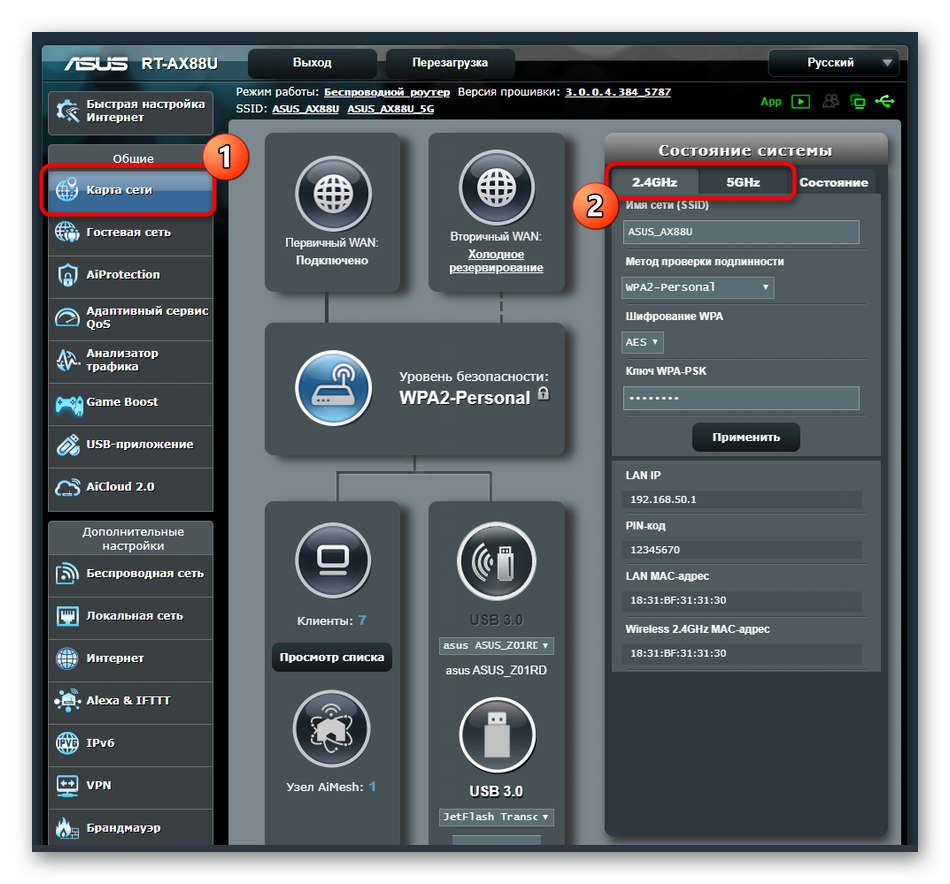
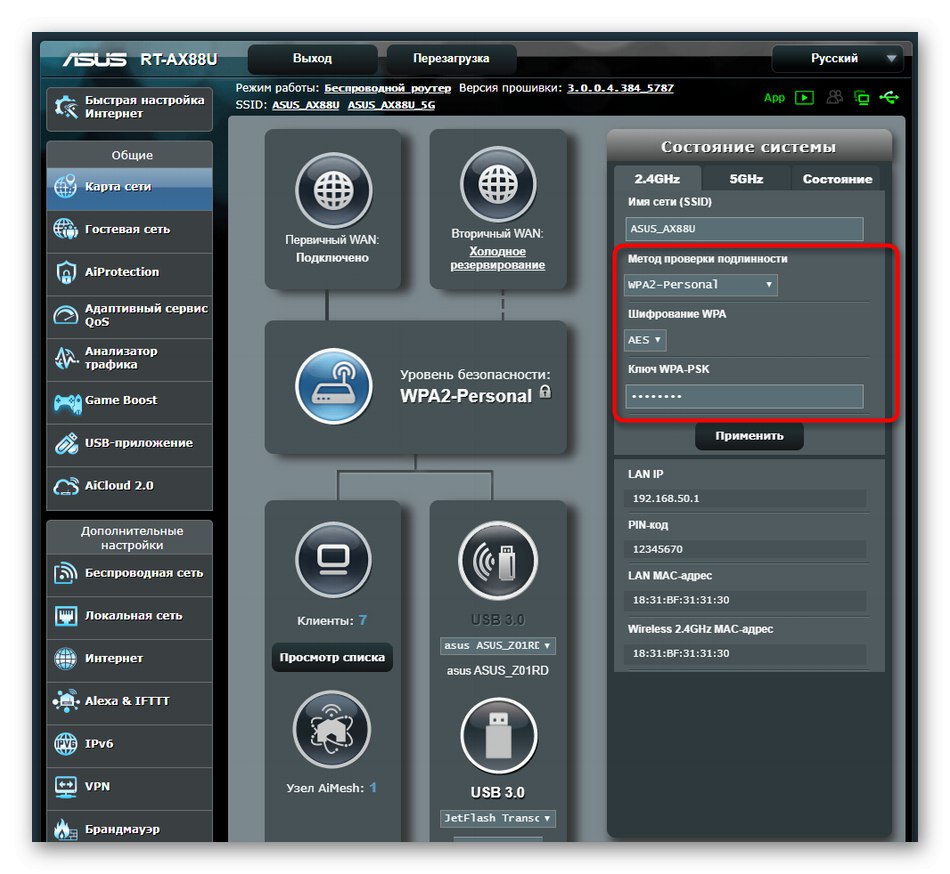
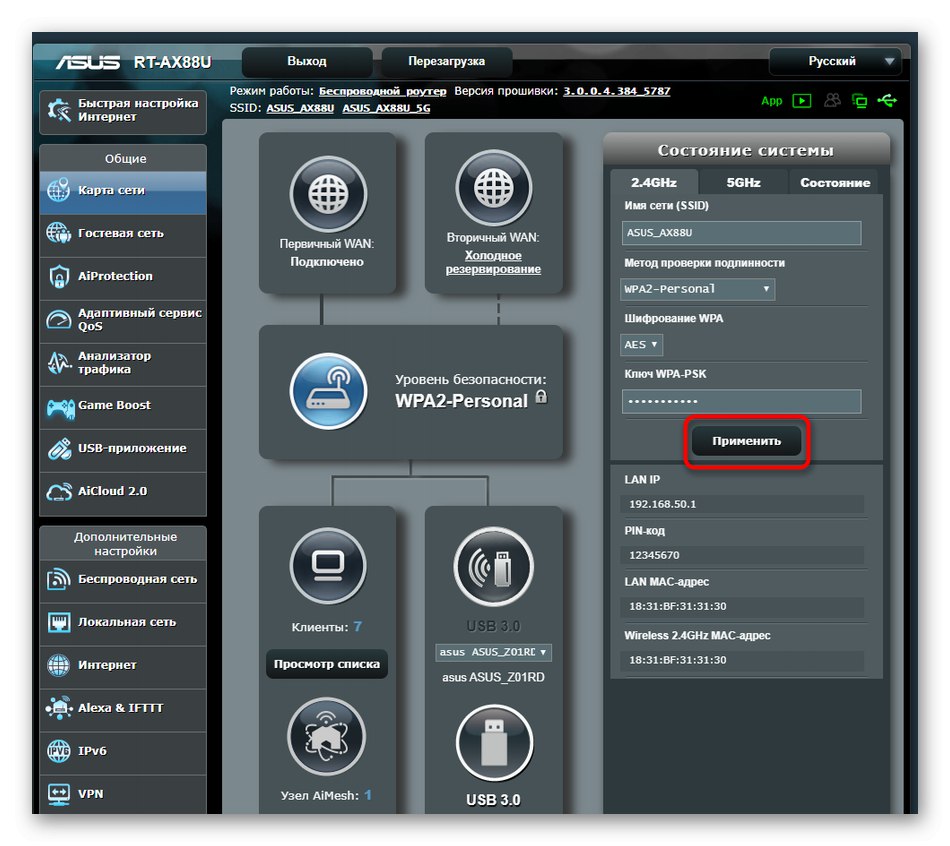
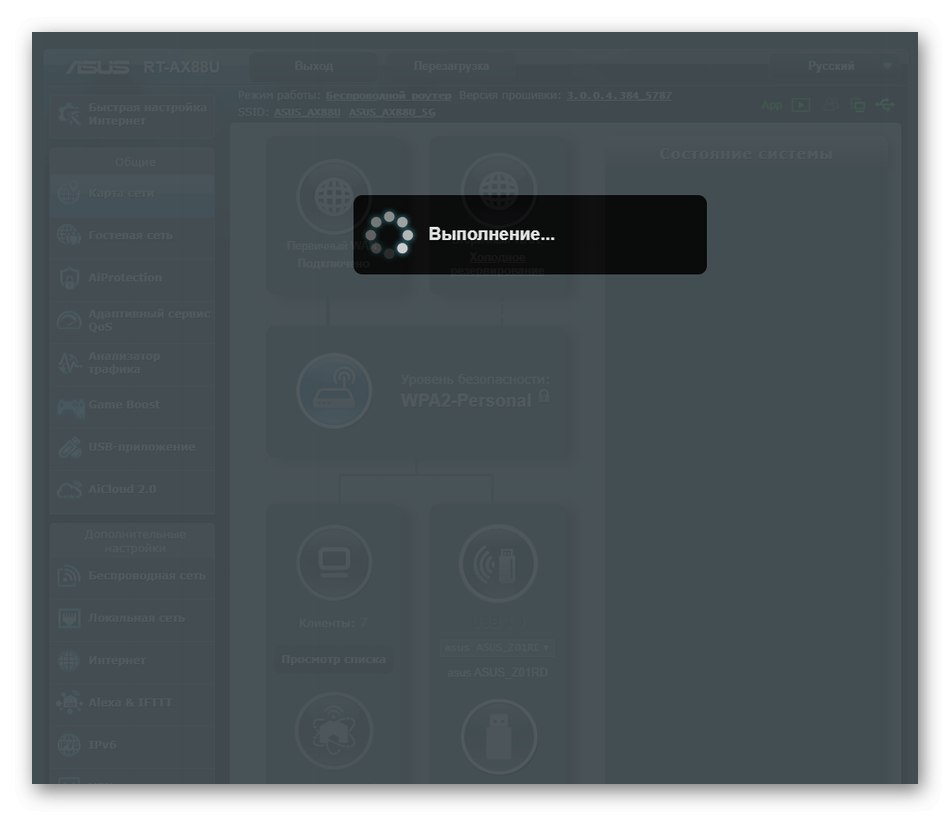
اگر اکنون چندین مشتری از طریق شبکه بی سیم به روتر متصل شده باشند ، می توان آنها را قطع کرد یا خود دستگاه دوباره راه اندازی شد تا برای اتصال به Wi-Fi نیاز به وارد کردن کلید دسترسی جدید داشته باشند.
روش 2: "شبکه بی سیم"
روش دوم پیچیده تر از روش قبلی نیست ، با این وجود نیاز به رفتن به منوی مربوطه دارد.در شرایطی که علاوه بر رمز عبور Wi-Fi ، لازم است پارامترهای دیگر را نیز تغییر دهید ، می تواند مفید باشد.
- از طریق پانل سمت چپ در رابط وب به بلوک بروید "تنظیمات اضافی"که در آن یک دسته را انتخاب کنید "شبکه بی سیم".
- ابتدا باند فرکانسی را که می خواهید SSID برای آن پیکربندی شود ، مشخص کنید.
- پارامترهای اضافی را مشخص کنید ، سپس روش تأیید اعتبار ، نوع رمزگذاری را تعریف کرده و کلید را تغییر دهید. لطفا توجه داشته باشید که این رمز عبور باید حداقل هشت حرف داشته باشد. برای اطمینان ، می توان آنها را در رجیسترهای مختلف نوشت و با نویسه های خاص رقیق کرد.
- در آخر ، کلیک کنید "درخواست دادن"برای ذخیره تنظیمات تغییر یافته
- منتظر اتمام عملیات باشید و سپس با تعامل بیشتر با روتر ادامه دهید.
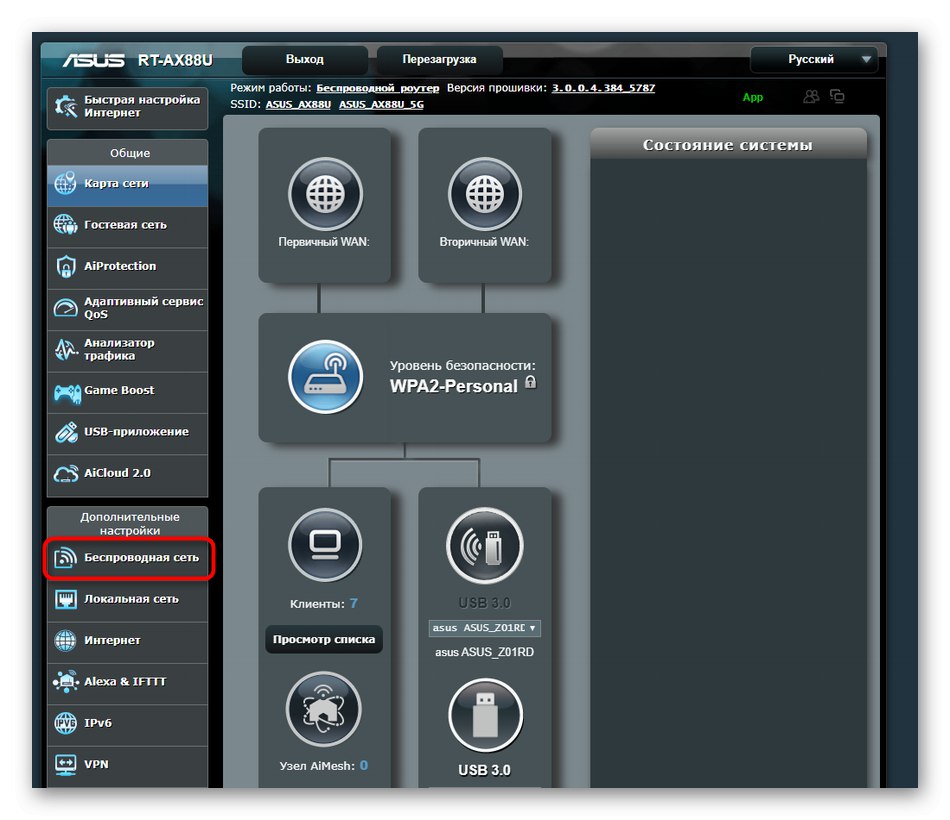

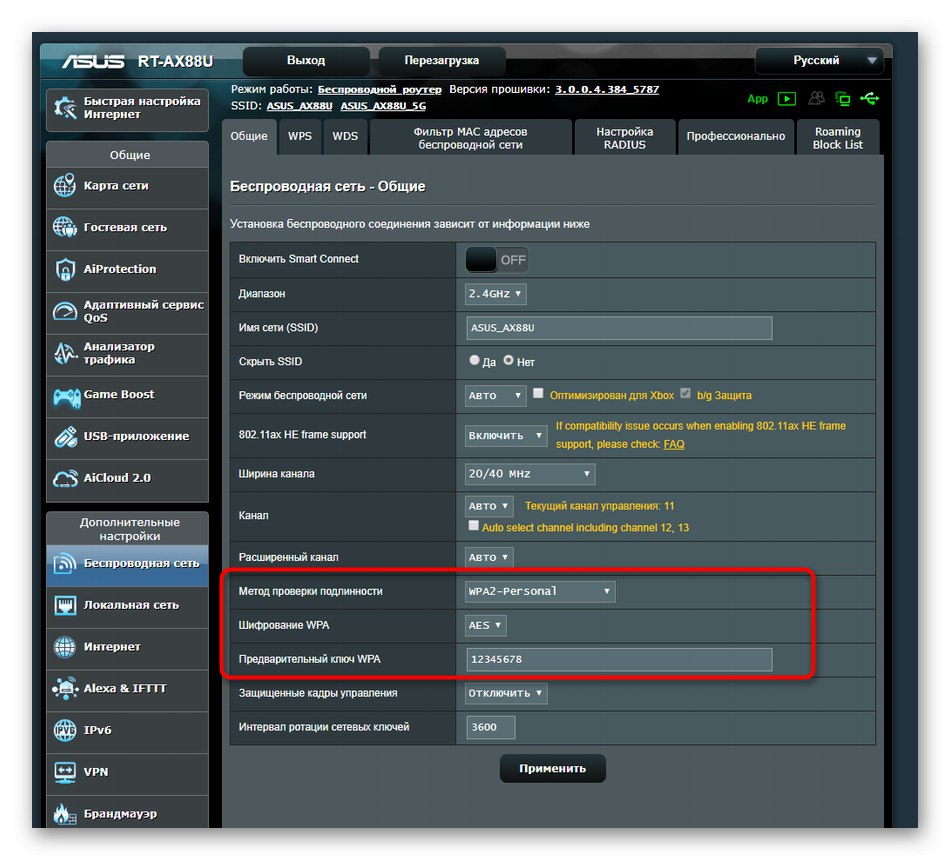
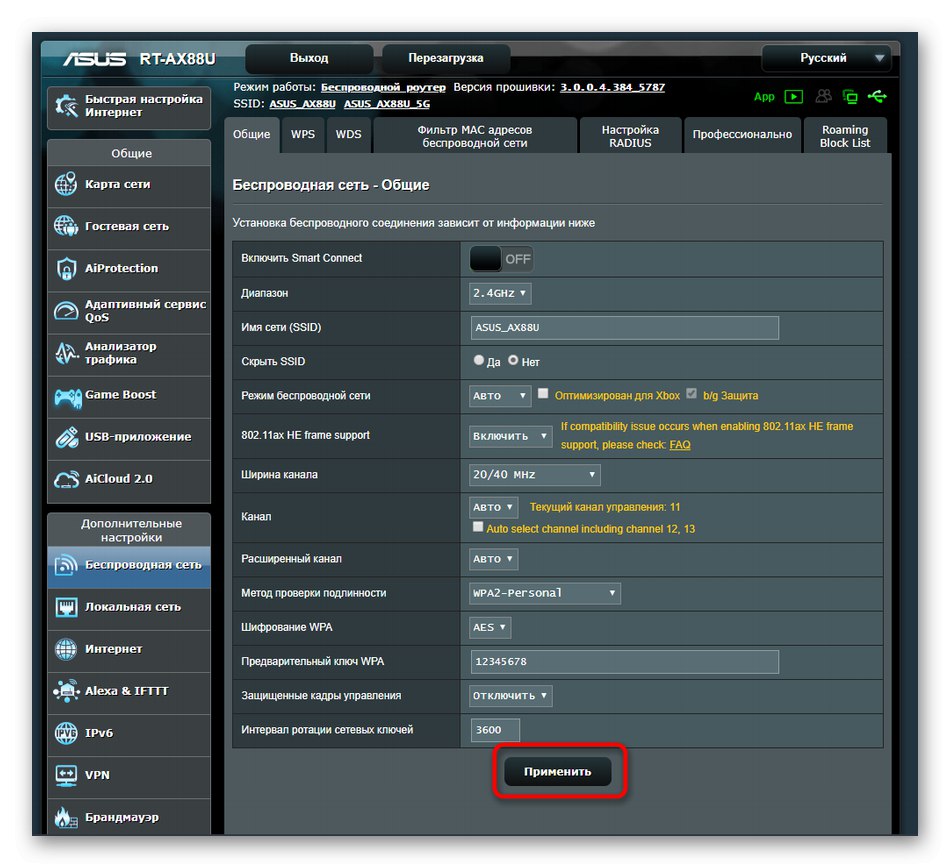
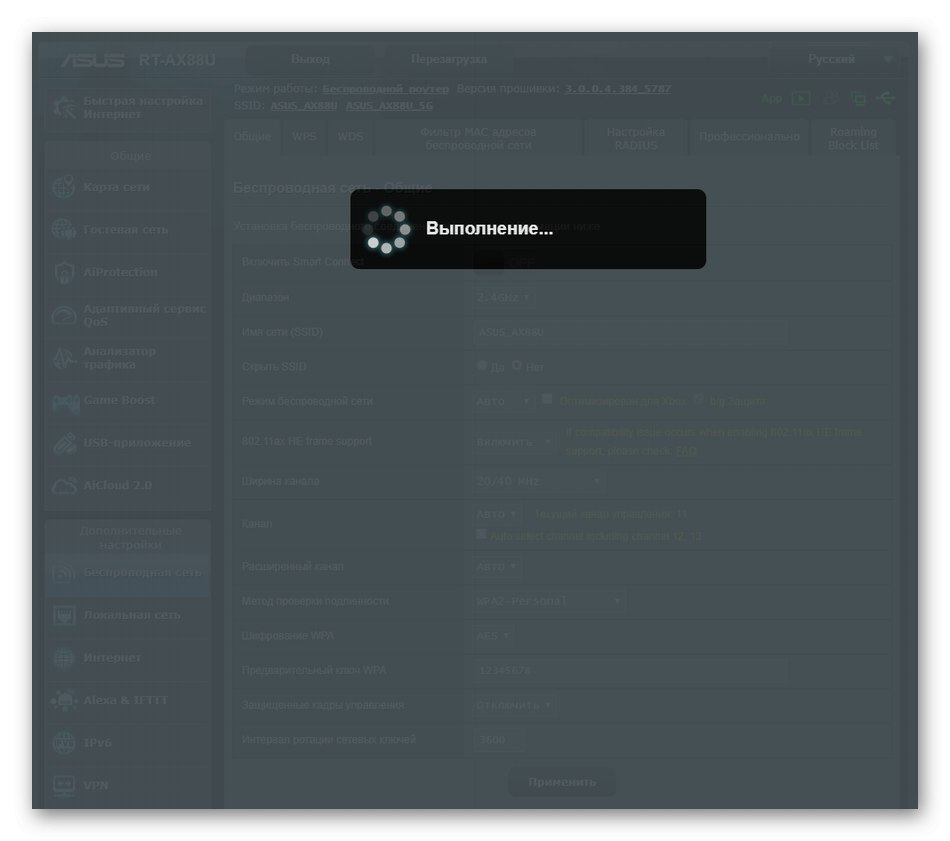
روش 3: "راه اندازی سریع اینترنت"
آخرین گزینه ای که امروز می خواهیم در مورد آن صحبت کنیم پیکربندی گام به گام شبکه سیمی و Wi-Fi با استفاده از Master داخلی در رابط وب روتر است. ممکن است لازم باشد که رمز ورود به سیستم را از نقطه دسترسی بی سیم تغییر دهید ، علاوه بر این ، انجام تنظیمات کلی دستگاه نیز ضروری است.
- برای این کار ، در رابط وب ، روی کاشی کلیک کنید "راه اندازی سریع اینترنت".
- در پنجره جادوگری که ظاهر می شود ، بر روی کلیک کنید "ایجاد یک شبکه جدید".
- پارامترهای اتصال سیمی خود را براساس دستورالعمل های ارائه دهنده ارائه دهید.
- با انتخاب گزینه صحیح از بین همه گزینه ها ، پیکربندی کنید.
- هنگام ایجاد شبکه بی سیم خود ، یک نام (SSID) به آن بدهید و حداقل هشت حرف رمزعبور تعیین کنید.
- پس از پایان ، تأیید کنید که رمز عبور با موفقیت ذخیره شده است.
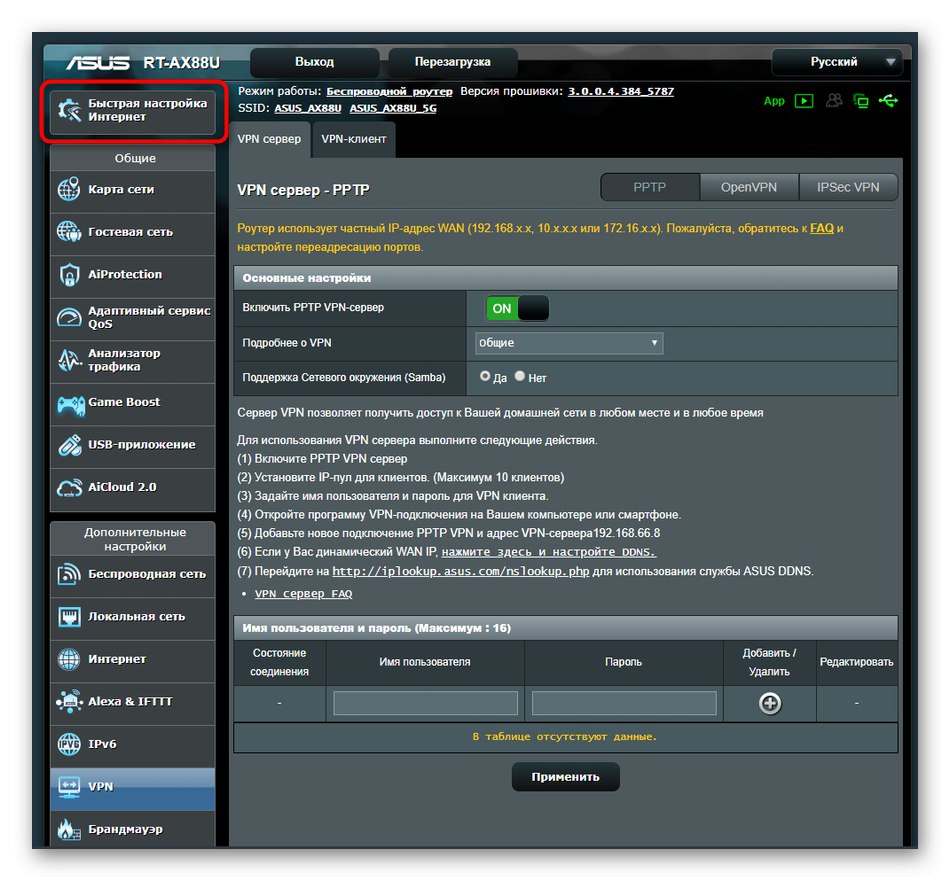
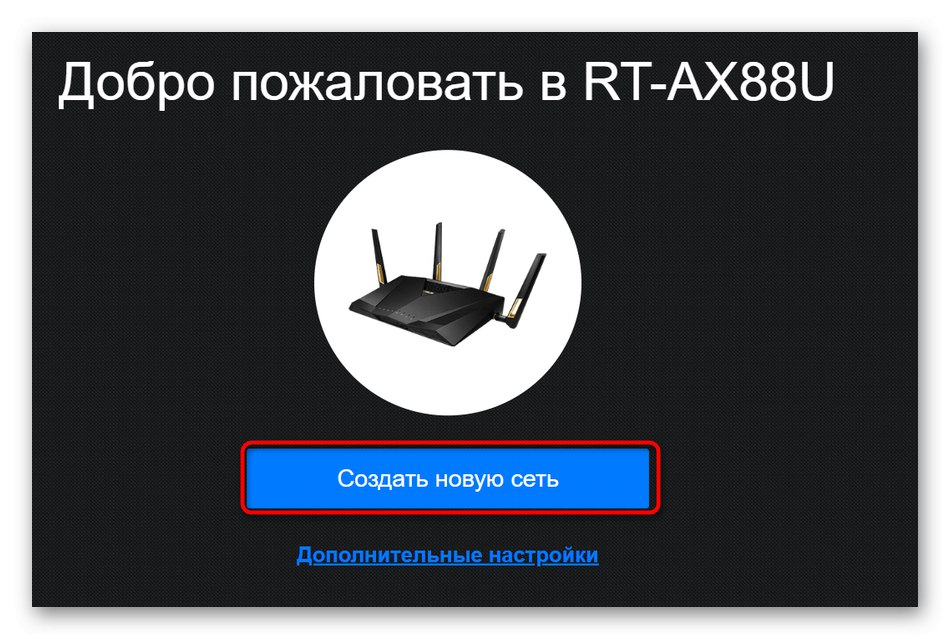
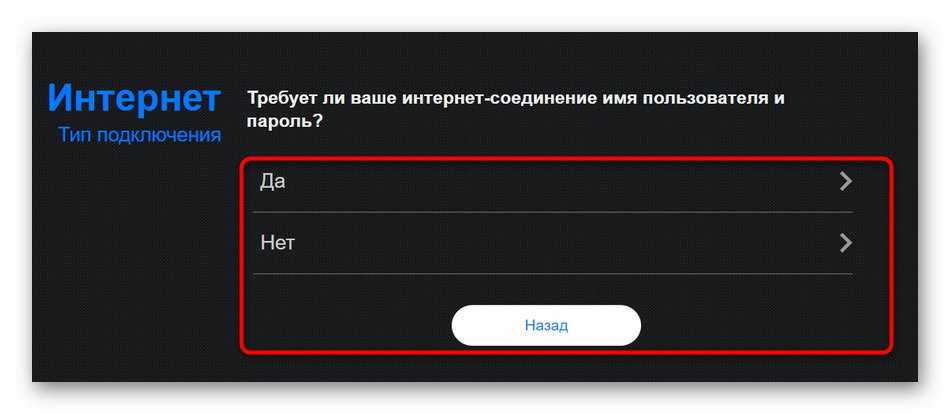
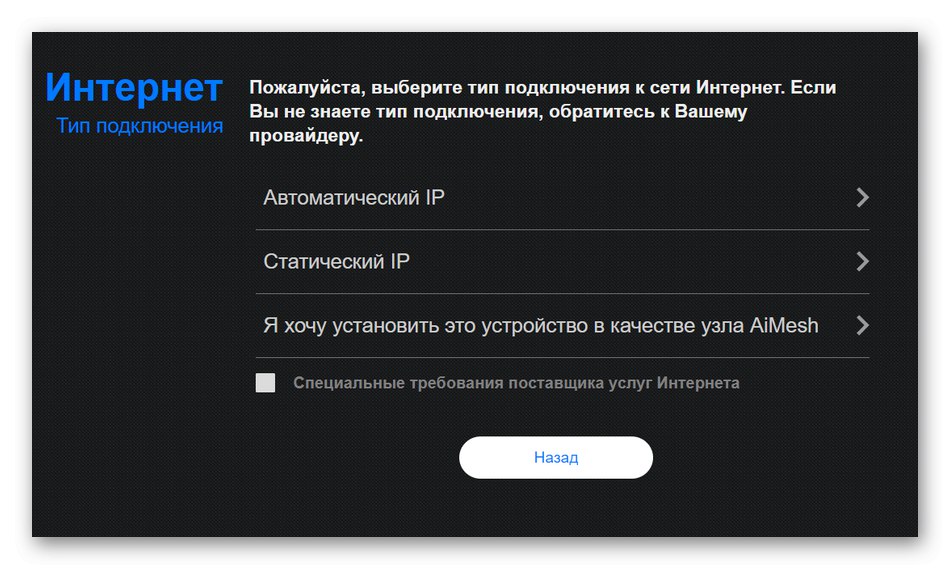
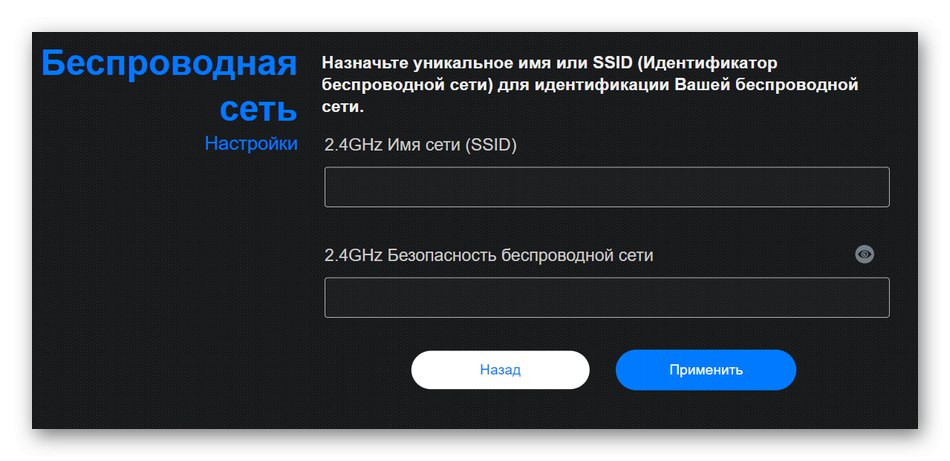
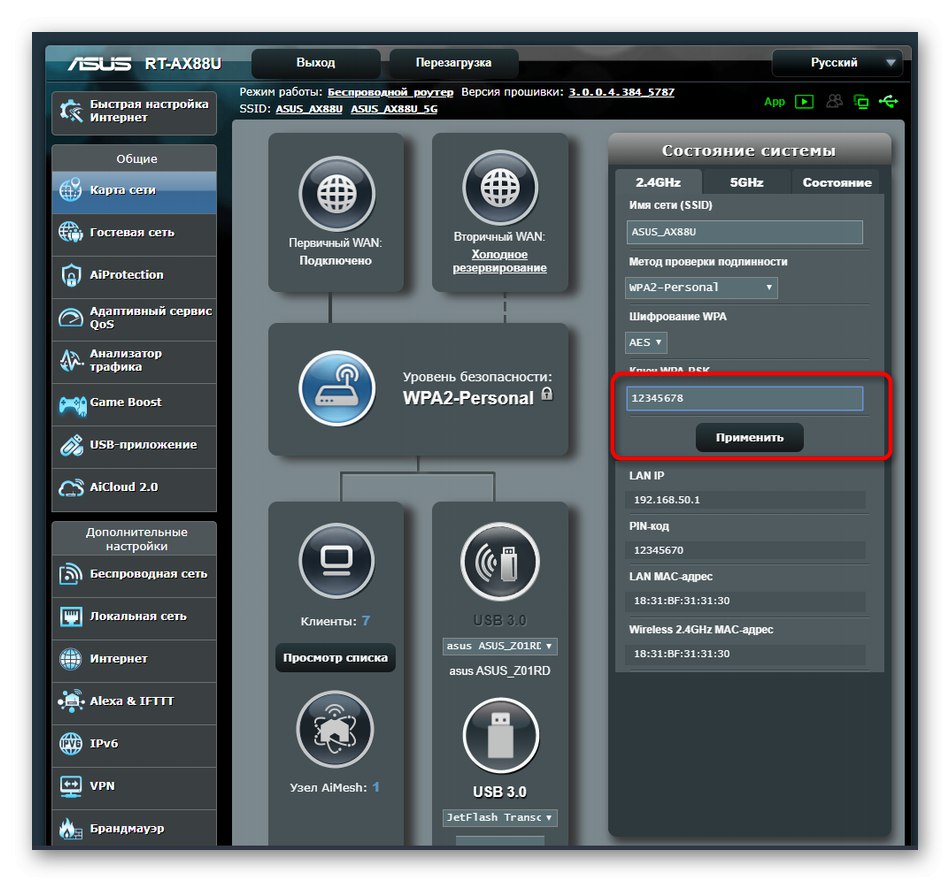
تغییر رمزهای عبور در هر مدل از روترهای ASUS تقریباً بر اساس همان اصل انجام می شود ، بنابراین می توان دستورالعمل های فوق را جهانی دانست. فقط انتخاب کلید مناسب و دنبال کردن آن برای مقابله با تنظیم کلیدهای دسترسی بدون مشکل باقی مانده است.